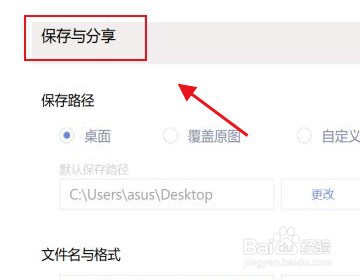1、首先,我们先下载美图秀秀,下载完成后,在电脑上桌面找到美图秀秀图标,找到美图秀秀图标,打开美图秀秀。
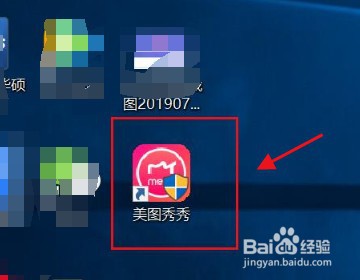
2、点击打开一张图片,选择我们想要添加文字的一张照片,这样,想要添加文字的图片就被导入在美图秀秀中。
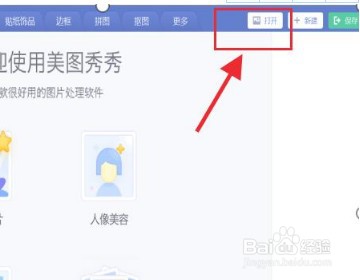
3、然后点击文字水印,选择“输入文字”,在弹出的文字编辑框里输入你想要添加的文字。
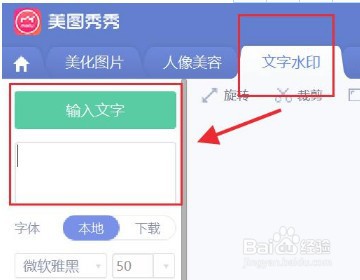
4、然后根据自己的需要选择合适的字体,合适的大小,然后根据自己的需要选择字体的颜色。
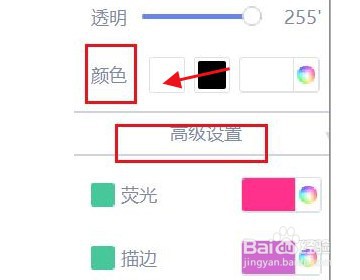
5、在调整好文字之后,移动图片上的文字输入框将添加的文字放置在恰当的位置就可以了,然后点击保存就可以了。
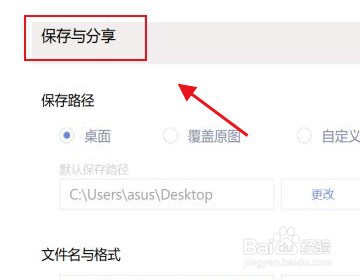
时间:2024-10-24 13:41:51
1、首先,我们先下载美图秀秀,下载完成后,在电脑上桌面找到美图秀秀图标,找到美图秀秀图标,打开美图秀秀。
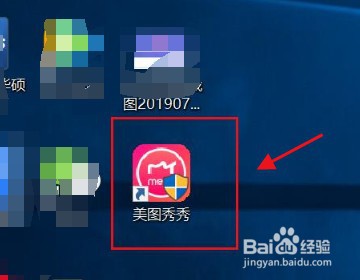
2、点击打开一张图片,选择我们想要添加文字的一张照片,这样,想要添加文字的图片就被导入在美图秀秀中。
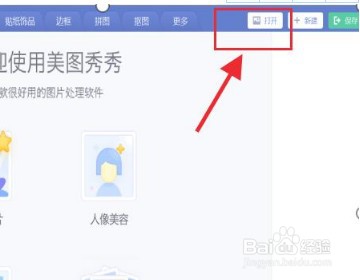
3、然后点击文字水印,选择“输入文字”,在弹出的文字编辑框里输入你想要添加的文字。
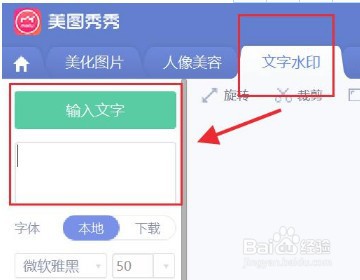
4、然后根据自己的需要选择合适的字体,合适的大小,然后根据自己的需要选择字体的颜色。
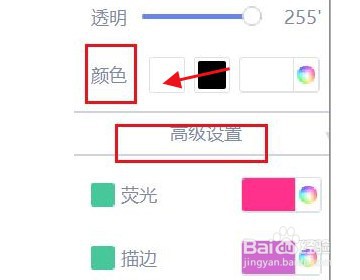
5、在调整好文字之后,移动图片上的文字输入框将添加的文字放置在恰当的位置就可以了,然后点击保存就可以了。